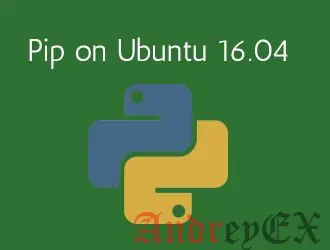
На этом уроке мы собираемся показать вам, как установить Pip на Linux VPS, где установлена Ubuntu 16.04 в качестве операционной системы. Pip является системой управления пакетами и используется для установки и управления пакетами программного обеспечения, написанные на Python, которые можно найти в Python Package Index (PyPI).
Прежде всего, подключиться к серверу через SSH и убедитесь, что все ваше системное программное обеспечение в актуальном состоянии. Выполните следующую команду, чтобы обновить список пакетов и обновить вашу систему до последней доступной версии:
sudo apt-get update && sudo apt-get -y upgrade
После завершения обновления, вы можете двигаться дальше и установить Pip на вашем Ubuntu VPS. Установка Pip очень проста. Единственное, что вам нужно сделать, это выполнить следующую команду:
sudo apt-get install python-pip
Менеджер пакетов Apt установит Pip и все зависимости, необходимые программному обеспечению для работы в оптимальном режиме. После завершения установки вы можете убедиться, что она была успешной с помощью следующей команды:
pip -V
Вы должны увидеть что-то похожее на следующее:
# pip -V pip 8.1.1 from /usr/lib/python2.7/dist-packages (python 2.7)
Это означает, что Pip был успешно установлен на вашем сервере, и он готов к использованию.
Для поиска пакета, вы можете использовать следующую команду:
pip search package_name
Для установки пакета, вы можете использовать следующую команду:
pip install package_name
В случае, когда вы хотите удалить пакет, вы можете использовать следующую команду:
pip uninstall package_name
Для получения дополнительных возможностей Pip и примеры использования вы можете использовать флаг --help:
# pip --help Usage: pip <command></command> [options] Commands: install Установка пакетов. download Загрузка пакетов. uninstall Удаление пакетов. freeze Выходные данные установленных пакетов в формате требований. list Список установленных пакетов. show Показать информацию об установленных пакетах. search Найти пакеты в PyPI. wheel Строить колесо от Ваших требований. hash Вычислить хэш архивов пакет. completion Вспомогательная команда, используемая для завершения команды help Показать справку по командам. General Options: -h, --help Показать помощь. --isolated Запустить PIP в изолированном режиме, игнорируя все переменные среды и конфигурации пользователя. -v, --verbose Дать больше выхода. Параметр является дополнительным, и может быть использован до 3 раз. -V, --version Показать версию и выйти. -q, --quiet Давать меньше вывода. --log Путь к подробному журналу. --proxy Указать прокси в форме [user:passwd@]proxy.server:port. --retries Максимальное число повторов каждого соединения (по умолчанию 5 раз). --timeout Установить таймаут сокета (по умолчанию 15 секунд). --exists-action Действие по умолчанию когда путь уже существует: (s)witch, (i)gnore, (w)ipe, (b)ackup. --trusted-host Пометить этот узел надежным, хотя он не имеет действительный или любой протокол https. --cert Путь к альтернативному набору CA. --client-cert Путь к SSL клиентскому сертификату, единый файл, содержащий закрытый ключ и сертификат в формате pem. ...
PS. Если вам понравился этот пост, пожалуйста, поделитесь им с друзьями в социальных сетях с помощью кнопок внизу поста или просто оставьте комментарий ниже. Благодарю.
Редактор: AndreyEx
Поделиться в соц. сетях:


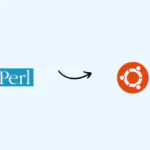
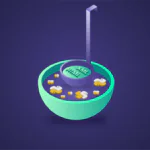


А теперь сделайте так, чтобы это работало -_-
И мне интересно, почему это у Вас нельзя ставить перенос строки? А о том, что textarea криво resize’ется — я вообще молчу. transition подучить автору сайта нужно.
А то, как будто я на 15 лет назад во времени проволился, ей богу, стилизация как раз из 2000-х, такого же «говно-стиля».
Читайте внимательно на выводы ошибок надо, все работает!
А на счет дизайна, о вкусах не спорят. А если есть предложения, предлагайте, нет, значит не жалуйтесь
Один из вариантов: вы должны включить категорию universe, которая содержит пакет python-pip.
Откройте /etc/apt/sources.listс помощью редактора, например nano:
sudo nano /etc/apt/sources.list
Затем добавьте universe в конце каждой строки, вот так:
deb http://archive.ubuntu.com/ubuntu bionic main universedeb http://archive.ubuntu.com/ubuntu bionic-security main universe
deb http://archive.ubuntu.com/ubuntu bionic-updates main universe
Нажмите Ctrl+O, чтобы сохранить файл.
Затем запустите:
sudo apt update
И наконец:
sudo apt install python-pip
А почему (Python 2.7), если уже стоит 3.7?